
INHALT
- 1 Warum PDFs schwer zu ändern sind: Die wichtigsten Gründe
- 2 PDF-Bearbeitungssoftware – für jeden Bedarf die beste Lösung
- 3 Online-Ressourcen zum Bearbeiten von PDFs
- 4 So bearbeiten Sie eine PDF-Datei: Merkmale der Funktionen, die bei der Verarbeitung eines Dokuments ausgeführt werden
- 5 Schlussfolgerungen
Warum PDFs schwer zu ändern sind: Die wichtigsten Gründe
Zunächst lohnt es sich zu entscheiden, warum es beim Versuch, solche Dateien zu bearbeiten, verschiedene Schwierigkeiten gibt. Die Hauptursachen des Problems sind die folgenden Faktoren:
- Hohes Maß an Datenschutz. PDF wurde ursprünglich erstellt, um die Informationen in ihrer ursprünglichen Form zu erhalten und keine Änderungen zu erfahren. Alles ist so ernst, dass es sogar die Möglichkeit gibt, eine elektronische Signatur zu erstellen, um die Richtigkeit der Daten zu bestätigen.
- Vielseitigkeit. Ein weiterer wichtiger Vorteil, wie er von den Entwicklern erdacht wurde, war die Verfügbarkeit für verschiedene Betriebssysteme und Geräte. Windows, Linux, MacOS – auf jedem Betriebssystem können Sie ein vorhandenes Dokument frei öffnen und anzeigen. Diese „Vielseitigkeit“ ist auch der Grund für die Kompliziertheit des Änderungsmechanismus.
- Kommerzielle Basis. Die Firma der Macher des von uns ins Auge gefassten Formats ist keine gemeinnützige Stiftung, deren Mitarbeiter wollen für ihre Arbeit einen angemessenen Lohn erhalten. In dieser Hinsicht werden die meisten legalen und bequemen Tools zum Bearbeiten von Text und Bildern bezahlt.
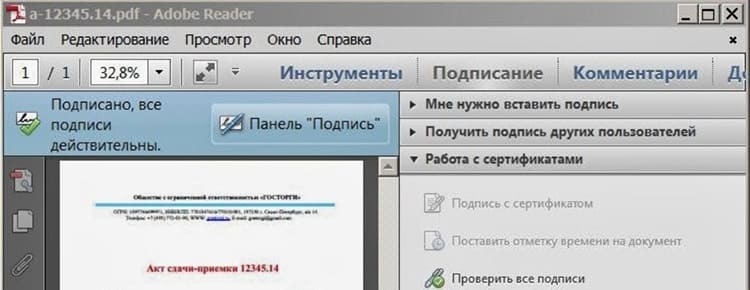
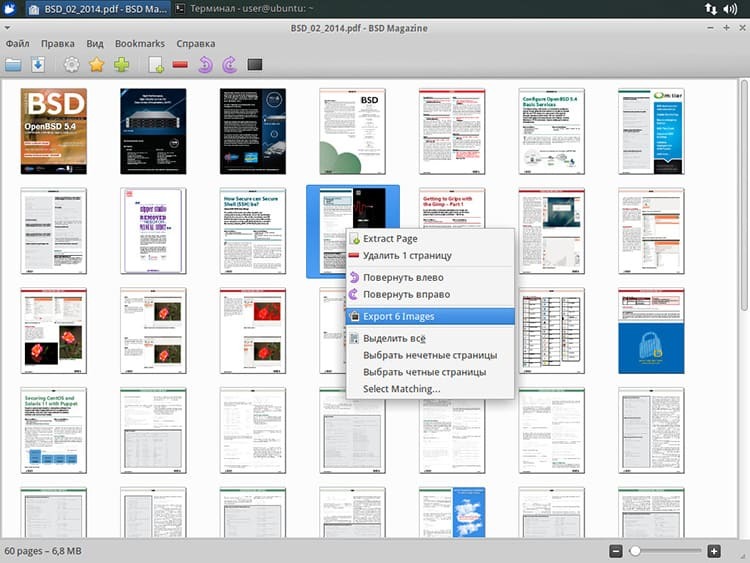
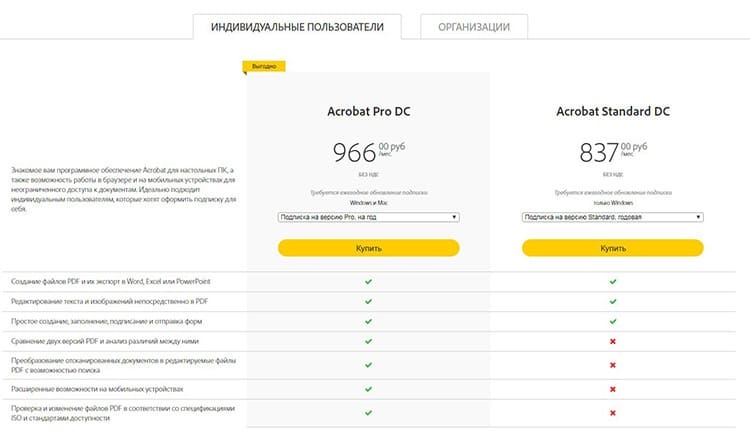
ES IST WICHTIG ZU WISSEN!
Die Fälschung von Dokumenten ist eine Straftat. Alle im Folgenden beschriebenen Methoden gelten nur für Situationen, in denen die Formatierung verschiedene Aspekte des menschlichen Lebens nicht beeinflusst. Wenn Sie andere egoistische Ziele verfolgen, verstoßen Sie gegen die Gesetze der Russischen Föderation.

PDF-Bearbeitungssoftware – für jeden Bedarf die beste Lösung
Wie wir bereits gesagt haben, in einer Reihe von Fällen in PDF-Dokumente alle möglichen Änderungen sind erforderlich. Bisher war fast das einzige Allheilmittel Abby FineReader, der mit einer umständlichen und zeitaufwendigen Texterkennungsfunktion ausgestattet war. Im Jahr 2019 kann Hilfe von einer Vielzahl von Tools auf verschiedenen Ebenen kommen. Zuerst werden wir uns beliebte und praktische Programme ansehen. Sie liefern trotz gewisser Nachteile ein besseres Ergebnis.
Adobe Acrobat Reader DC
Unsere Bewertung beginnt mit der einfachsten Lösung des Herstellers selbst. Die Software hat eine sehr eingeschränkte Funktionalität. Neben dem direkten Anzeigen und Speichern von Dateien ist es nur in der Lage, verschiedene Markierungen und Kommentare zu Text und Bildern zu setzen. Da es in diesem Editor keine weiteren nützlichen Funktionen gibt, ist es schwierig, diese Option als ideal zu bezeichnen.
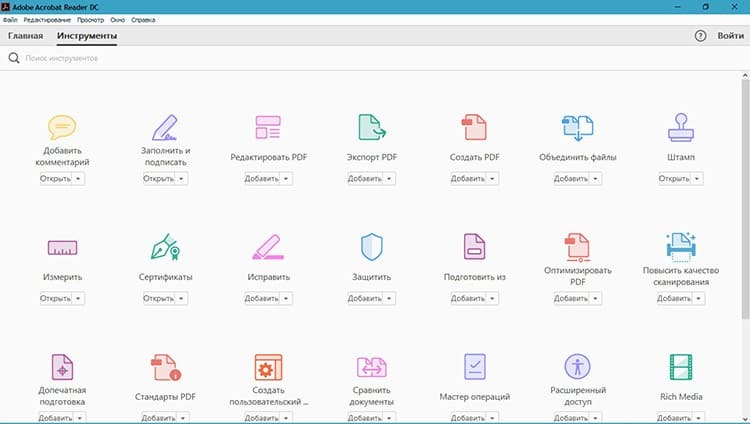
Redaktionelle Schätzung von Tehno.guru: 7,1/10
PDFsam
Ein relativ neues (erschienen 2017) Programm, mit dem Sie sowohl eine Reihe von Aktionen in der kostenlosen Version ausführen als auch Dateien in der kommerziellen Version bearbeiten können. Hervorzuheben sind Optionen wie das Gruppieren, Aufteilen und Ändern der Position von Seiten in der Grundkonfiguration. Der unbestrittene Vorteil ist auch die Möglichkeit, es sowohl unter Windows als auch unter Linux oder MacOS zu verwenden. Allerdings lassen die komplexen Schnittstellen- und Materialkosten diese Entwicklung nicht hoch einschätzen.
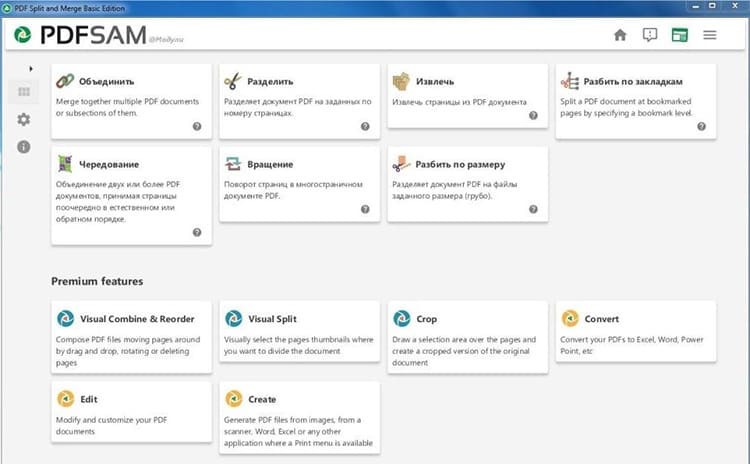
Redaktionelle Schätzung von Tehno.guru: 7,4/10
Nitro PDF Reader
Schönes Aussehen und breite Möglichkeiten, ein Dokument in andere Formate (JPG, DOC usw.) zu konvertieren, sowie Unterstützung für den Mehrseitenmodus werden starke Argumente für dieses Tool für die Arbeit mit Dateien sein. Dennoch sind auch die Nachteile gravierend: das Fehlen einer russischsprachigen Schnittstelle; in der Basisversion sind einige der Optionen nicht verfügbar und die Informationen werden nur mit einem "Wasserzeichen" in der Ecke des Bildschirms gespeichert. Die Kosten für das "fortgeschrittene" Paket "beißt" - etwa 160 Dollar.
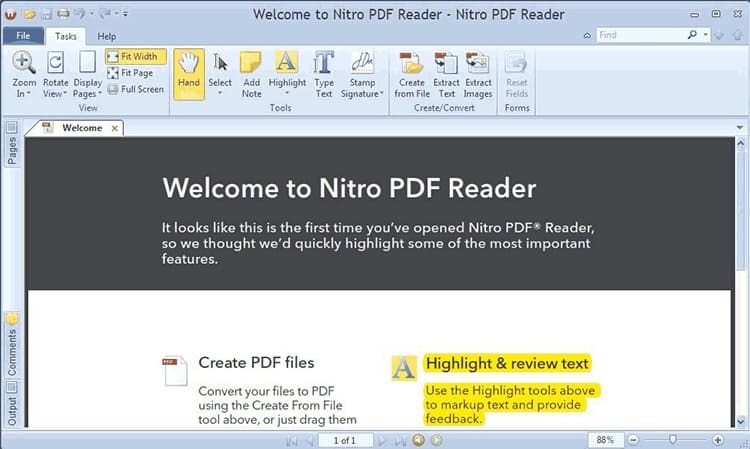
Redaktionelle Schätzung von Tehno.guru: 7,9/10
PDF-XChange-Viewer
Ein sehr beliebtes Programm, mit dem Sie verschiedene Elemente einer Datei sowohl bearbeiten als auch extrahieren können. Es verfügt über eine Vielzahl von Zusatzfunktionen, darunter einen eingebauten Konvektor. Leider werden die Daten in der kostenlosen Version sowie im vorherigen Fall nur mit einem "Wasserzeichen" gespeichert. Der Kauf eines Komplettpakets ist jedoch viel rentabler, wenn Sie ständig mit PDF arbeiten.

Redaktionelle Schätzung von Tehno.guru: 8,5/10
Sejda PDF
Eine ausgezeichnete Wahl für diejenigen, die mit der englischen Sprache vertraut sind (es gibt keine Russifizierung) und arbeitet auch mit einem ähnlichen Format in begrenzten Mengen. Mit der Budgetoption können Sie 50 MB Daten mit nicht mehr als drei Aktionen pro Tag speichern. Die Palette der verfügbaren Optionen wird den Bedürfnissen jedes Benutzers gerecht, und die Benutzeroberfläche ist unkompliziert. Das kostenpflichtige Abonnement hat kein hohes "Preisschild", das auch viele ansprechen wird.
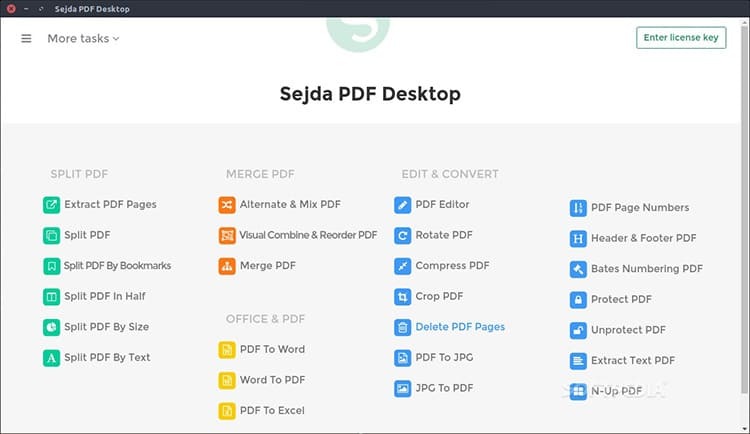
Redaktionelle Schätzung von Tehno.guru: 8,7/10
PDF vollständig
Ein professionelles Produkt, das in erster Linie für große Unternehmen und nicht für den privaten Gebrauch entwickelt wurde. PDF Complete kann nicht nur beliebige Informationen ändern, sondern auch neue Dateien erstellen. Es erfordert nicht viele Ressourcen, um zu arbeiten, sodass Sie die Software auch auf alten Computern ausführen können. Viele Punkte "für" diesen Kandidaten werden durch die hohe Verarbeitungsqualität und das Endergebnis hinzugefügt. Zuallererst möchte ich dieses Dienstprogramm Fachleuten und seriösen Unternehmen empfehlen.
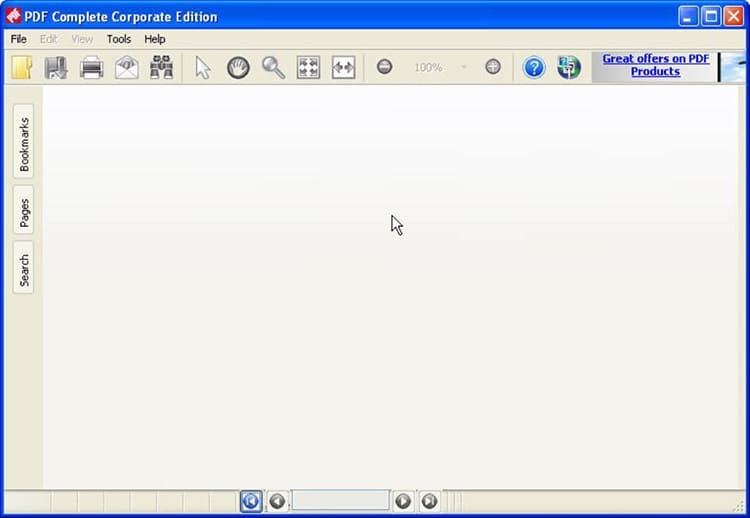
Redaktionelle Schätzung von Tehno.guru: 9,2/10
Adobe Acrobat Pro
Und hier ist unser juristischer Finalist! Zweifellos verdient die Entwicklung des PDF-Erfinders die meiste Aufmerksamkeit. Erstens erhalten Sie eine wirklich hochwertige Informationsverarbeitung. Zweitens behebt der Support-Service aktiv alle Fehler und behebt sie schnell. Drittens gibt es mehrere Versionen des Produkts, von denen jede genau auf die spezifischen Bedürfnisse und den Arbeitsumfang abgestimmt ist.
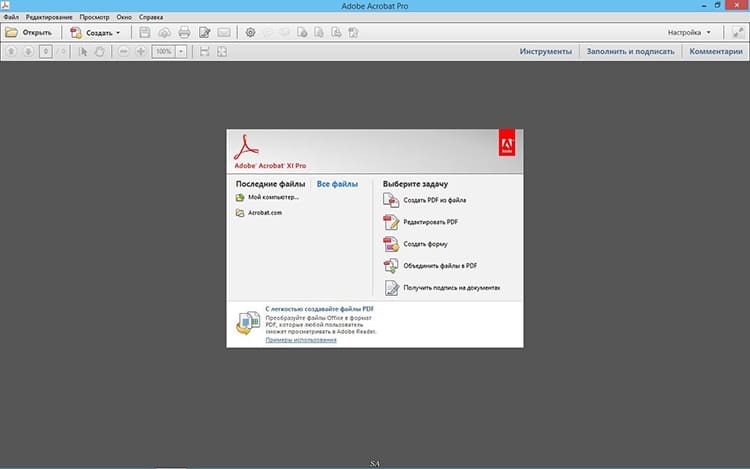
Redaktionelle Schätzung von Tehno.guru: 9,6/10
Beachten Sie! Neben der Version für Computer sind Adobe-Anwendungen auch in der mobilen Version vorhanden – Sie können sie jederzeit aus dem Play Market (Adnroid) oder dem App Store (iOS) herunterladen. Natürlich wird die Funktionalität in diesem Fall viel bescheidener sein, aber ein Smartphone oder Tablet ist physisch nicht für eine großflächige Verarbeitung ausgelegt.
Online-Ressourcen zum Bearbeiten von PDFs
In bestimmten Situationen hat der Benutzer keine Zeit, ein vollwertiges Programm zu installieren und seine Funktionen zu studieren. Nun, für solche Leute gibt es eine bequeme "Alternative" - Online-Dienste, die allen Internet-Besitzern kostenlos oder gegen eine bestimmte Gebühr Hilfestellung bieten, die für uns von Interesse sind. Werfen wir einen Blick auf die interessantesten Seiten in diesem Segment:
| Name | Webseitenadressse | Hauptmerkmale | Kosten für Dienstleistungen |
 | https://www.hipdf.com/ru/pdf-editor | Konvertieren, Zuschneiden, Union, Textbearbeitung | RUB 380 im Monat |
 | https://tools.pdf24.org/ru/edit-pdf | Textbearbeitung, Bilder hinzufügen | Ist gratis |
 | https://www.paperjet.com | Textbearbeitung (Spezialisierung auf Fragebögen) | Kostenlose 10 Dateien pro Monat, über 5 $ |
 | https://ru.chromepdf.com | Text formatieren, Bilder hinzufügen, Seitenposition ändern | Ist gratis |
 | https://www.pdf2go.com/ru/edit-pdf | Bearbeiten verschiedener Informationen, Arbeiten mit Bildern | Kostenlos (eingeschränkte Funktionalität) oder 5,5 Euro pro Monat |
 | https://pdfcandy.com/ru/ | Konvertieren, Zuschneiden, Zusammenführen, Bearbeiten beliebiger Daten | Ist gratis |
So bearbeiten Sie eine PDF-Datei: Merkmale der Funktionen, die bei der Verarbeitung eines Dokuments ausgeführt werden
Der Besitzer eines Tools zur Durchführung einer ähnlichen Aufgabe hat folgende Fragen:
- Was kann in PDF-Seiten generell geändert werden?
- Wie macht man die richtige Operation, ohne lästige Fehler zu machen?
Um dieses Problem zu lösen, schlagen wir vor, die gebräuchlichsten Optionen zur Verarbeitung von Informationen in Betracht zu ziehen. Ohne weitere Verzögerung, lasst uns loslegen!
Text bearbeiten
Es gibt drei beliebte Möglichkeiten, diesen Job zu erledigen. Jeder von ihnen hat seine eigenen Stärken und Schwächen, aber die letzte Wahl liegt immer bei Ihnen.
| Methode | Beschreibung | Wie es aussieht |
| Erkennen von grafischen Elementen auf einer Seite | Das System erkennt grafische Symbole und wandelt sie in eine editierbare Form um. Aufgrund der Unvollkommenheit des Algorithmus muss der Benutzer Fehler und Ungenauigkeiten selbstständig bearbeiten |  |
| Übersetzung einer Datei in ein anderes änderbares Format (Konvertierung) | Eine bequemere Option. Konvertiert eine vorhandene PDF-Datei in ein Bild (JPG, GIF usw.) oder ein Dokument (DOC, XLS usw.). Anschließend können Sie diese öffnen und den gewünschten Textteil ändern |  |
| Informationen direkt im Dokument bearbeiten | Der einfachste und bequemste Weg. Es reicht aus, nur den Ort auszuwählen, den wir formatieren möchten, und Änderungen vorzunehmen. Diese Option ist nur in den leistungsstärksten und qualitativ hochwertigsten Programmen verfügbar. |  |
Neue Bilder hinzufügen
Ein weiterer wichtiger Punkt ist das Hinzufügen zusätzlicher Bilder zu einer der Seiten der Datei. Diese Option hat die einfachste und bequemste Form in Adobe Acrobat Pro anhand seines Beispiels erhalten und bedenken Sie, wie dies geschieht:
| P / p Nr. | Beschreibung der Aktionen | Wie es aussieht |
| 1 | Wählen Sie in der oberen rechten Ecke des Bildschirms den Punkt "Extras", gefolgt vom Unterpunkt "Bild hinzufügen". |  |
| 2 | Wir finden die Zeichnung, die wir brauchen, mit dem "Explorer" |  |
| 3 | Die ausgewählte Datei wird in ihrer Originalgröße in die Seite eingefügt, wir ändern sie, indem wir die "Shift"-Taste gedrückt halten und die Maus bewegen |  |
| 4 | Fügen Sie das geänderte Bild an der richtigen Stelle ein |  |
Ändern Sie den Hintergrund
Viele Benutzer müssen den Hintergrund des Dokuments bearbeiten. Diese Option ist auch in den meisten modernen Produkten vorhanden. In der Regel müssen Sie in den Programmeinstellungen nur die Schaltfläche "Hintergrund" oder "Hintergrund ändern" finden und die gewünschte Datei auswählen.
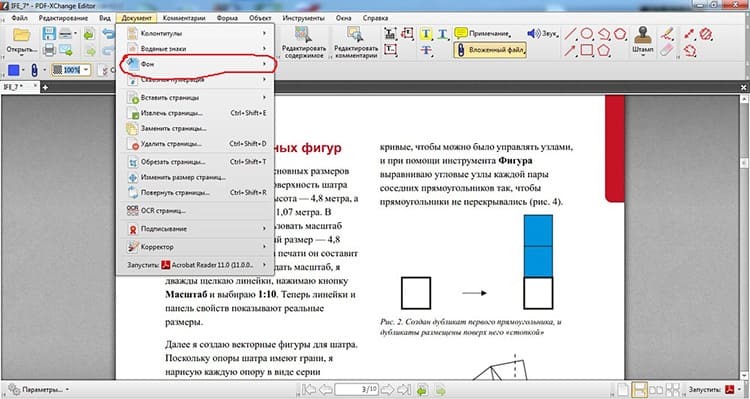
Kleben und Trennen mehrerer Elemente
Einige Arten von Software ermöglichen es Ihnen, mehrere separate PDF-Dateien zu einer zu kombinieren oder sie in separate separate Teile zu trennen. Diese Verfahren sind ausgeklügelter als die vorherigen, daher empfehlen wir Ihnen, ein Video aus dem Internet anzusehen, in dem alle Aktionen detailliert beschrieben werden:
Erstellung externer und interner Links
Links zu verschiedenen Ressourcen sind in fast allen von uns überprüften Programmen eine Grundfunktion. Daher macht es keinen Sinn, diesen Artikel im Detail zu betrachten - die Anweisungen zum Umgang damit finden Sie in der dem Produkt beiliegenden "Anleitung".
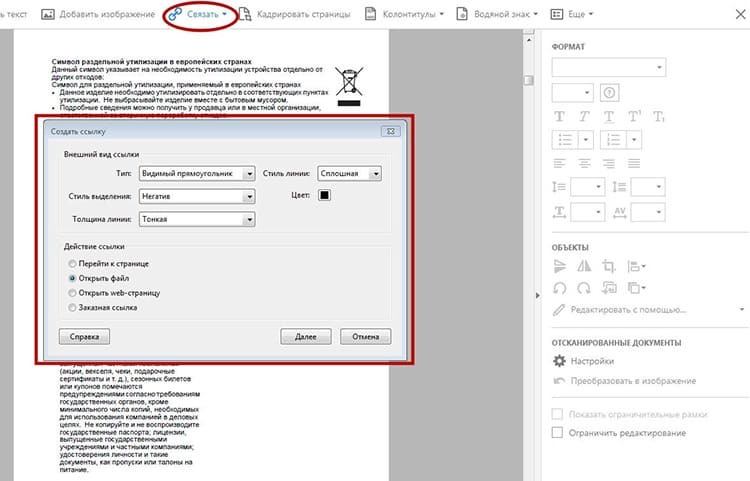
Weitere Zusatzfunktionen
Es ist fast unmöglich, alle Funktionen zum Bearbeiten von PDF-Dateien in einem Artikel unterzubringen. Moderne Entwicklungen ermöglichen das Arbeiten mit tabellarischen Formularen, das Aufbereiten von Informationen für Peer-Reviews und die Stapelverarbeitung von Daten. Da jedes Jahr immer mehr perfekte und komfortable Versionen der Programme erscheinen, sind selbst erfahrenen Benutzern manchmal alle zusätzlichen Optionen und Parameter völlig unbekannt.
Schlussfolgerungen
Damit sind wir am Ende unserer Übersichtsstudie zu den Möglichkeiten der Bearbeitung von PDF-Dateien. Auch heute noch kann dieser Prozess nicht mit einem oder zwei Tastendrücken durchgeführt werden, aber die Technologie wird ständig verbessert, sodass jeder das Potenzial einer Erfindung von Adobe Systems zu 100 % ausschöpfen kann. Nun, wir schließen hier und wünschen unseren Lesern eine angenehme Arbeit mit ihrem treuen Assistenten - einem Personal Computer!



